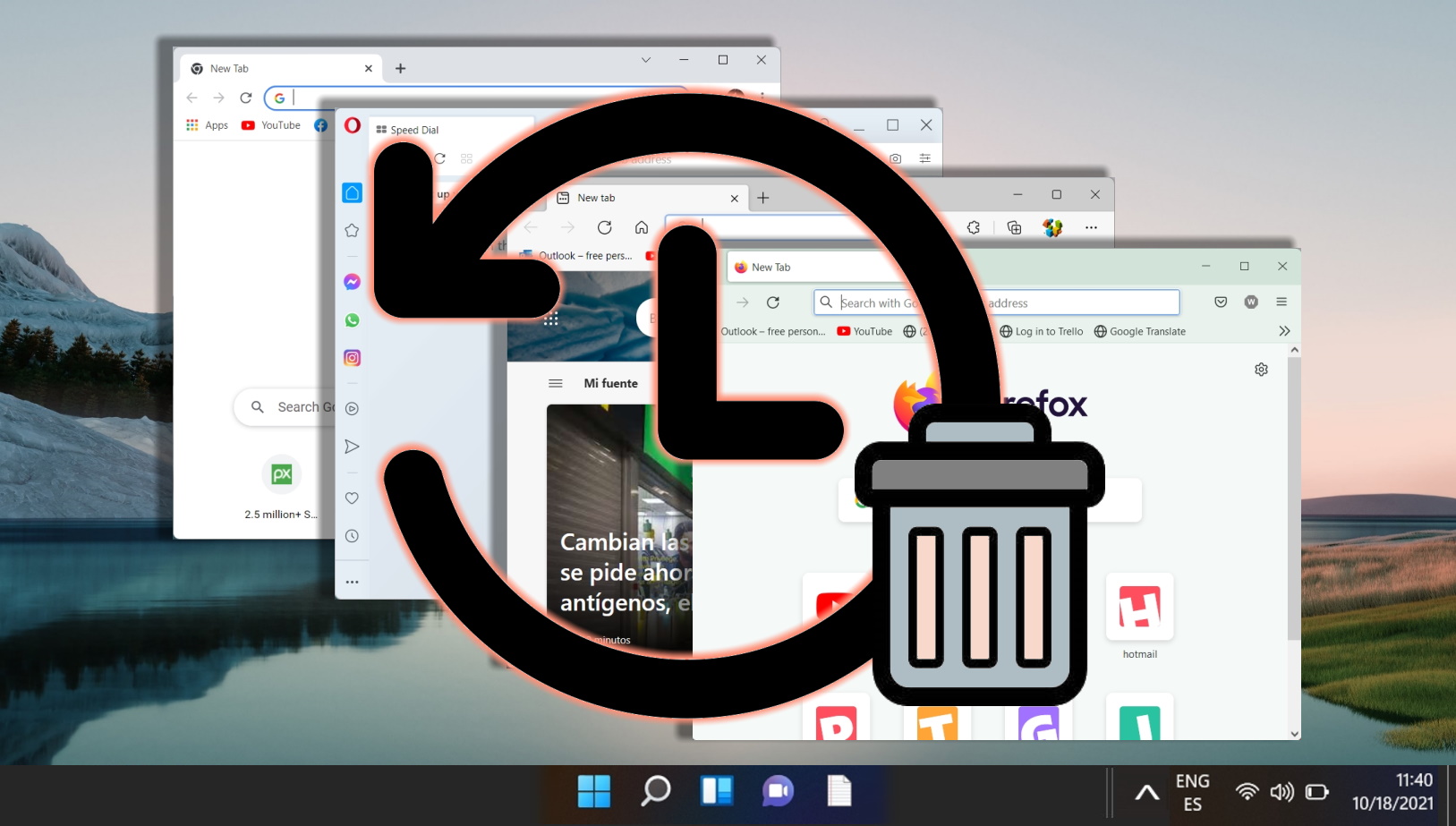Tìm kiếm an toàn là một tính năng trong Google, Bing và Yahoo! giúp bạn loại trừ nội dung tục tĩu khỏi kết quả tìm kiếm của mình. Nội dung tục tĩu bao gồm hình ảnh hoặc video hiển thị ảnh khỏa thân, hoạt động tình dục, bạo lực, tình trạng y tế phản cảm hoặc tài liệu có khả năng gây khó chịu khác. Bạn có thể bật hoặc tắt Tìm kiếm an toàn tùy theo sở thích của mình.
Lý do nên sử dụng Tìm kiếm an toàn
Tìm kiếm an toàn có thể giúp bạn tránh tiếp xúc không mong muốn với nội dung không phù hợp có thể là có hại, làm phiền hoặc gây hiểu nhầm cho chính bạn hoặc người khác. Bằng cách đó, tính năng này có thể giúp bạn bảo vệ trẻ em truy cập vào các trang web hoặc hình ảnh dành cho người lớn có thể không phù hợp với lứa tuổi hoặc sự phát triển của chúng.
Tìm kiếm An toàn của Google cũng có thể giúp bạn giảm thư rác, phần mềm độc hại, hành vi lừa đảo hoặc các nội dung độc hại khác các trang web có thể cố lừa bạn nhấp vào chúng bằng cách sử dụng hình thu nhỏ hoặc tiêu đề lừa đảo.
Vì Tìm kiếm an toàn của Google đang lọc ra một số nội dung không liên quan hoặc gây mất tập trung có thể khiến bạn lãng phí thời gian hoặc không theo kịp mục tiêu của mình, nên tính năng này có thể giúp bạn cải thiện năng suất và sự tập trung của mình.
Tại sao bạn chọn có thể muốn tắt Tìm kiếm an toàn
Tìm kiếm an toàn của Google có thể không chính xác hoặc đáng tin cậy 100% trong việc phát hiện và chặn nội dung tục tĩu. Một số trang web vẫn có thể lọt qua vết nứt, trong khi một số trang web hợp pháp có thể bị lọc nhầm. Nó cũng có thể hạn chế quyền truy cập của bạn vào thông tin hữu ích có thể phù hợp với nhu cầu của bạn nhưng chứa một số thuật ngữ hoặc hình ảnh rõ ràng. Ví dụ: nếu bạn đang tìm kiếm các chủ đề liên quan đến sức khỏe, tài nguyên giáo dục, biểu hiện nghệ thuật hoặc sự kiện lịch sử liên quan đến ảnh khỏa thân, tình dục, bạo lực, v.v.
Tìm kiếm an toàn của Google có thể ảnh hưởng đến quyền riêng tư và quyền tự chủ của bạn bằng cách cho phép Google để theo dõi và kiểm soát những gì bạn nhìn thấy trực tuyến. Một số người dùng có thể cảm thấy không thoải mái khi trao cho Google quyền hạn như vậy đối với trải nghiệm duyệt web của họ. Một lý do khác để tắt Tìm kiếm An toàn của Google có thể là vì tính năng này có thể ảnh hưởng đến nhận thức và tư duy phản biện của bạn bằng cách tạo ra cảm giác an toàn sai lầm và lọc ra những quan điểm đa dạng có thể thách thức quan điểm hoặc niềm tin của bạn.
Cách thực hiện để Tắt Tìm kiếm An toàn của Google
Để tắt Tìm kiếm An toàn của Google, bạn cần tắt tính năng này trong “Cài đặt Tìm kiếm” như minh họa bên dưới.
Điều hướng đến google.com/preferences và bỏ chọn tùy chọn “Bật Tìm kiếm An toàn” 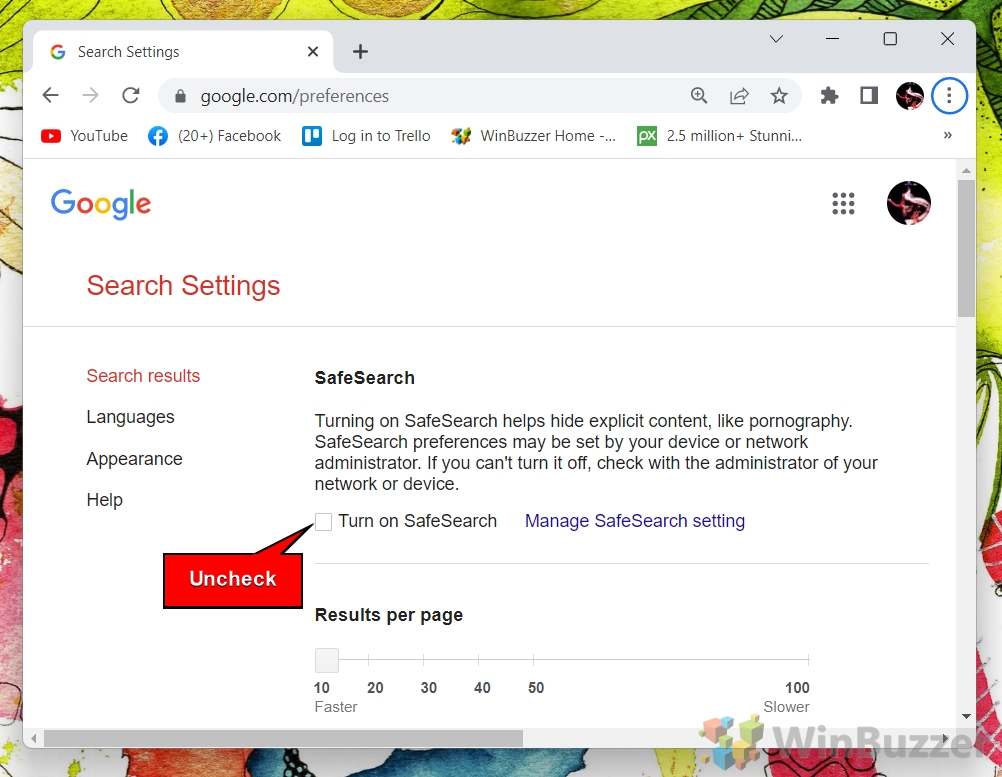 Tùy chọn: Kiểm tra Cài đặt khu vực Nếu Google chủ yếu hiển thị cho bạn các kết quả tìm kiếm liên quan đến một khu vực khác, thì bạn có thể muốn kiểm tra xem kết quả có đúng không vùng được chọn. Khi bạn hoàn tất, hãy nhấp vào”Lưu”và bạn đã sẵn sàng để bắt đầu.
Tùy chọn: Kiểm tra Cài đặt khu vực Nếu Google chủ yếu hiển thị cho bạn các kết quả tìm kiếm liên quan đến một khu vực khác, thì bạn có thể muốn kiểm tra xem kết quả có đúng không vùng được chọn. Khi bạn hoàn tất, hãy nhấp vào”Lưu”và bạn đã sẵn sàng để bắt đầu. 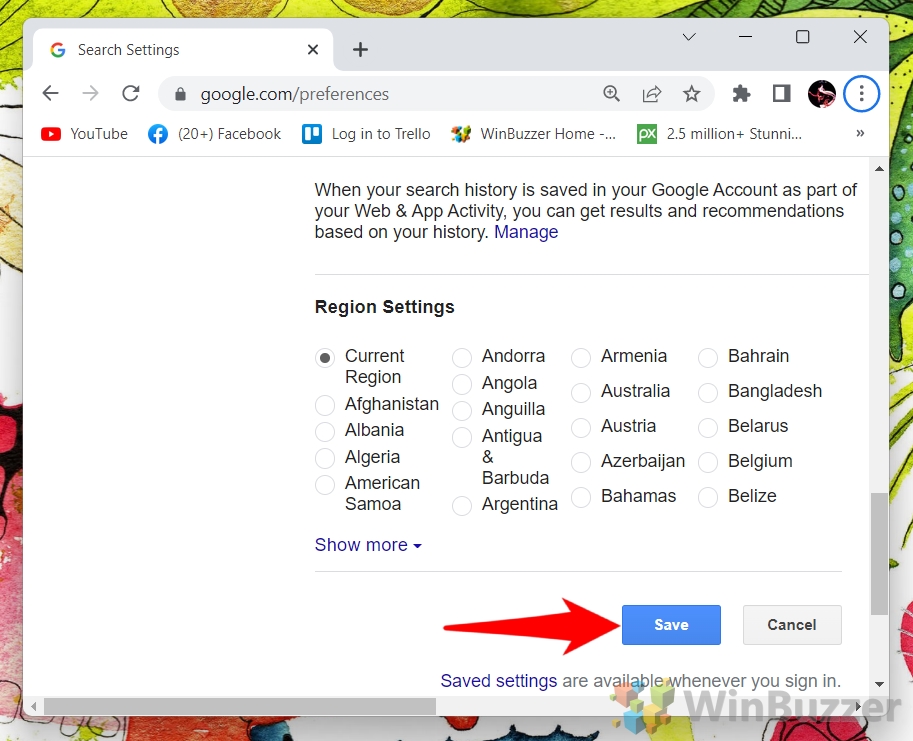
Cách tắt Tìm kiếm an toàn trên Bing
Để tắt Tìm kiếm an toàn trên Bing, bạn cần tắt tính năng này trong “Cài đặt tìm kiếm” như hiển thị bên dưới.
Nhấp vào menu hamburger ở trên cùng rồi nhấp vào “Tìm kiếm an toàn” Thao tác này sẽ trực tiếp mở cài đặt Tìm kiếm an toàn Bing. 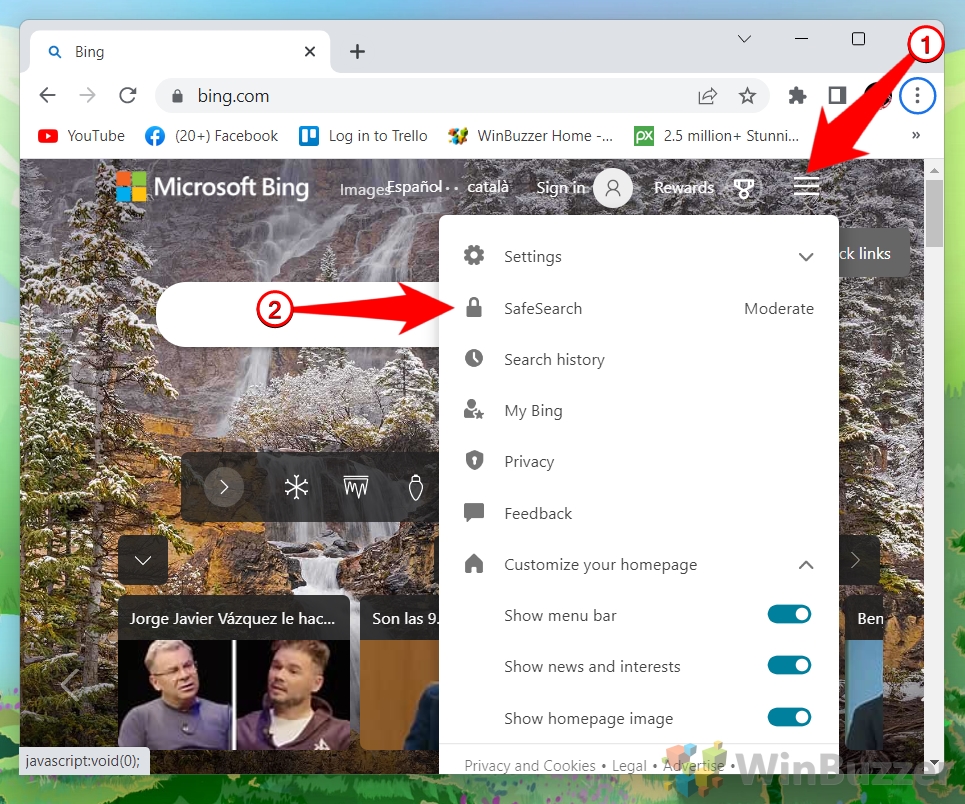 Chọn “Tắt”và nhấp vào “Lưu” Bing SafeSea rch cung cấp tùy chọn “Trung bình” để thay thế. Sự khác biệt giữa “Nghiêm ngặt” và “Trung bình” trong Tìm kiếm an toàn Bing là “Nghiêm ngặt” lọc ra cả văn bản và hình ảnh người lớn khỏi kết quả tìm kiếm của bạn , trong khi Trung bình chỉ lọc ra hình ảnh người lớn. Nếu bạn chọn “Tắt”, bạn sẽ thấy tất cả các loại nội dung web mà không có bất kỳ bộ lọc nào.
Chọn “Tắt”và nhấp vào “Lưu” Bing SafeSea rch cung cấp tùy chọn “Trung bình” để thay thế. Sự khác biệt giữa “Nghiêm ngặt” và “Trung bình” trong Tìm kiếm an toàn Bing là “Nghiêm ngặt” lọc ra cả văn bản và hình ảnh người lớn khỏi kết quả tìm kiếm của bạn , trong khi Trung bình chỉ lọc ra hình ảnh người lớn. Nếu bạn chọn “Tắt”, bạn sẽ thấy tất cả các loại nội dung web mà không có bất kỳ bộ lọc nào. 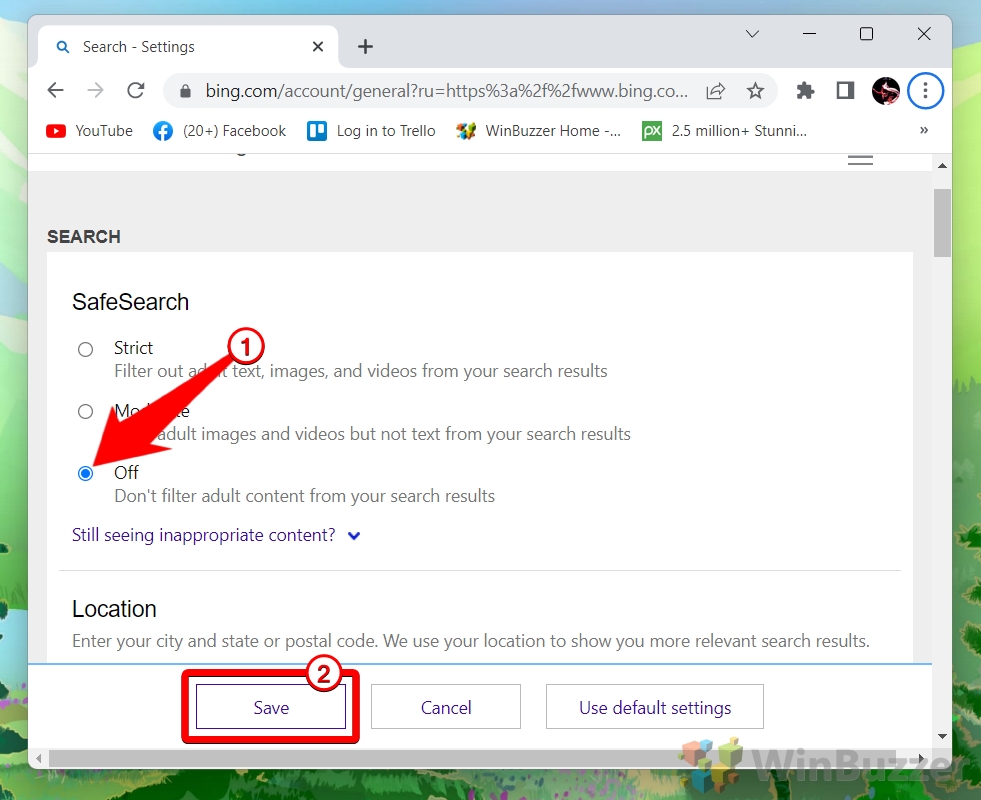
Cách bật Yahoo! Tắt tính năng Tìm kiếm an toàn
Để tắt Yahoo! Tắt Tìm kiếm an toàn, bạn cần thực hiện thêm vài bước so với trên Google hoặc Bing, như bạn có thể thấy bên dưới.
Chạy tìm kiếm trên Yahoo! để hiển thị nút menu tùy chọn 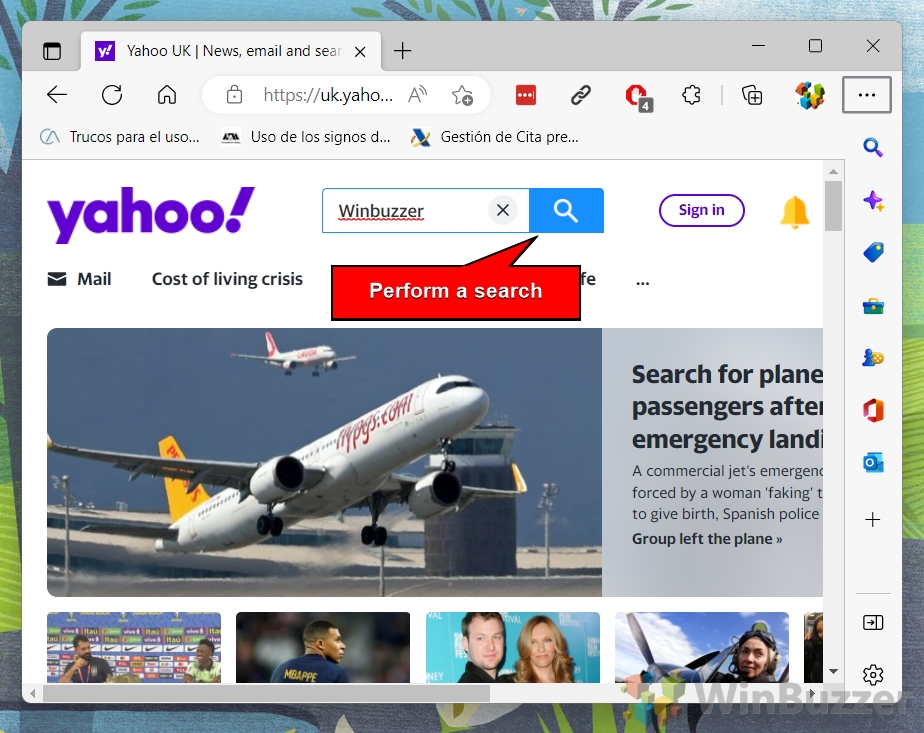 Nhấp vào Yahoo ! nút menu tùy chọn ở trên cùng bên phải và chọn “Cài đặt”
Nhấp vào Yahoo ! nút menu tùy chọn ở trên cùng bên phải và chọn “Cài đặt” 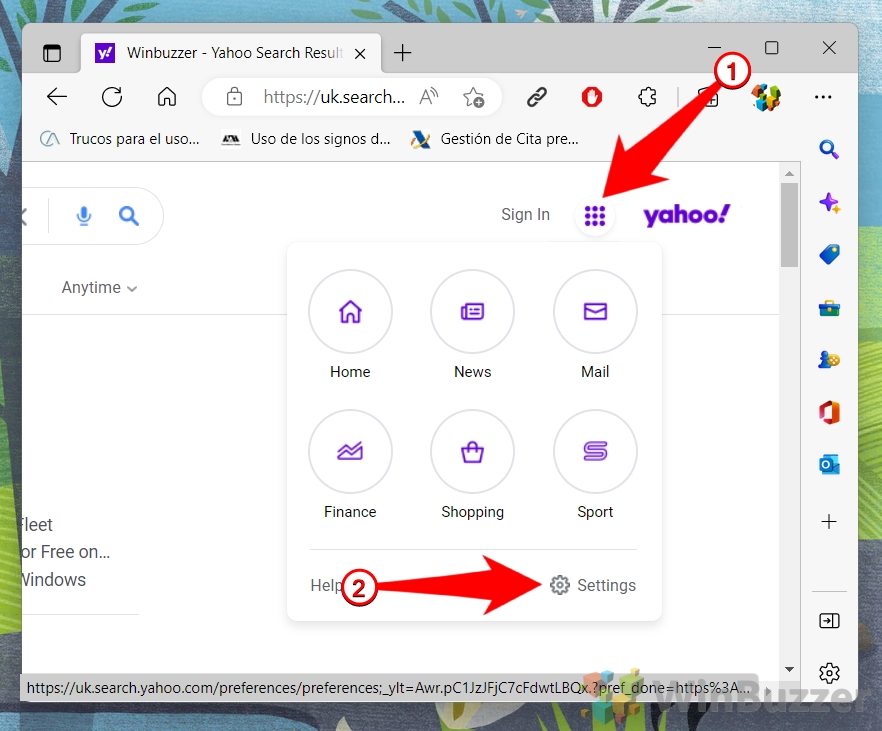 Tắt Tìm kiếm an toàn của Yahoo! trong “Tùy chọn tìm kiếm”và nhấp vào “Lưu” Tìm kiếm an toàn của Yahoo! cung cấp tùy chọn “Trung bình” thay thế để chỉ tắt nó hoàn toàn. Sự khác biệt giữa “Nghiêm ngặt” và “Trung bình” trong Yahoo! Tìm kiếm an toàn là “Nghiêm ngặt” lọc ra cả văn bản và hình ảnh người lớn khỏi kết quả tìm kiếm của bạn, trong khi Trung bình chỉ lọc ra những hình ảnh người lớn. Nếu bạn chọn “Tắt”, bạn sẽ thấy tất cả các loại nội dung web mà không cần lọc.
Tắt Tìm kiếm an toàn của Yahoo! trong “Tùy chọn tìm kiếm”và nhấp vào “Lưu” Tìm kiếm an toàn của Yahoo! cung cấp tùy chọn “Trung bình” thay thế để chỉ tắt nó hoàn toàn. Sự khác biệt giữa “Nghiêm ngặt” và “Trung bình” trong Yahoo! Tìm kiếm an toàn là “Nghiêm ngặt” lọc ra cả văn bản và hình ảnh người lớn khỏi kết quả tìm kiếm của bạn, trong khi Trung bình chỉ lọc ra những hình ảnh người lớn. Nếu bạn chọn “Tắt”, bạn sẽ thấy tất cả các loại nội dung web mà không cần lọc. 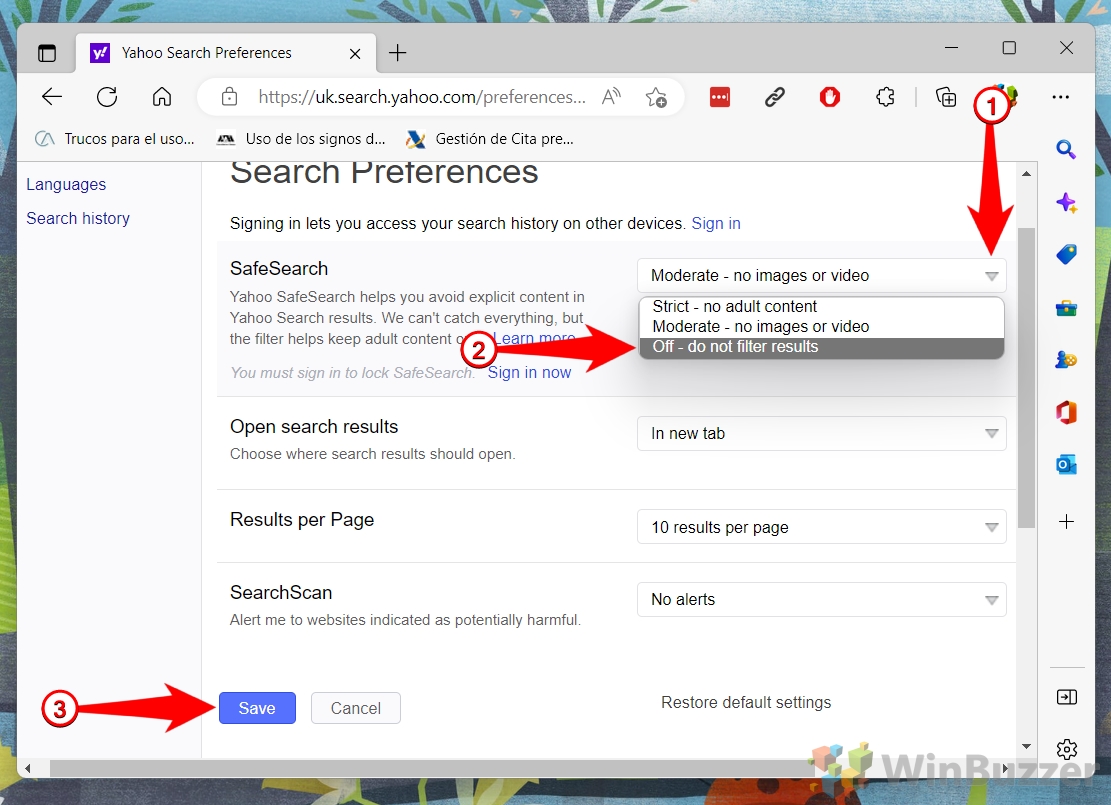
Cách tắt Tìm kiếm an toàn của Google trên thiết bị di động
Để tắt Tìm kiếm an toàn của Google trên điện thoại, bạn cần tắt tính năng này trong “Tìm kiếm Cài đặt” bằng Ứng dụng Google.
Mở ứng dụng Google 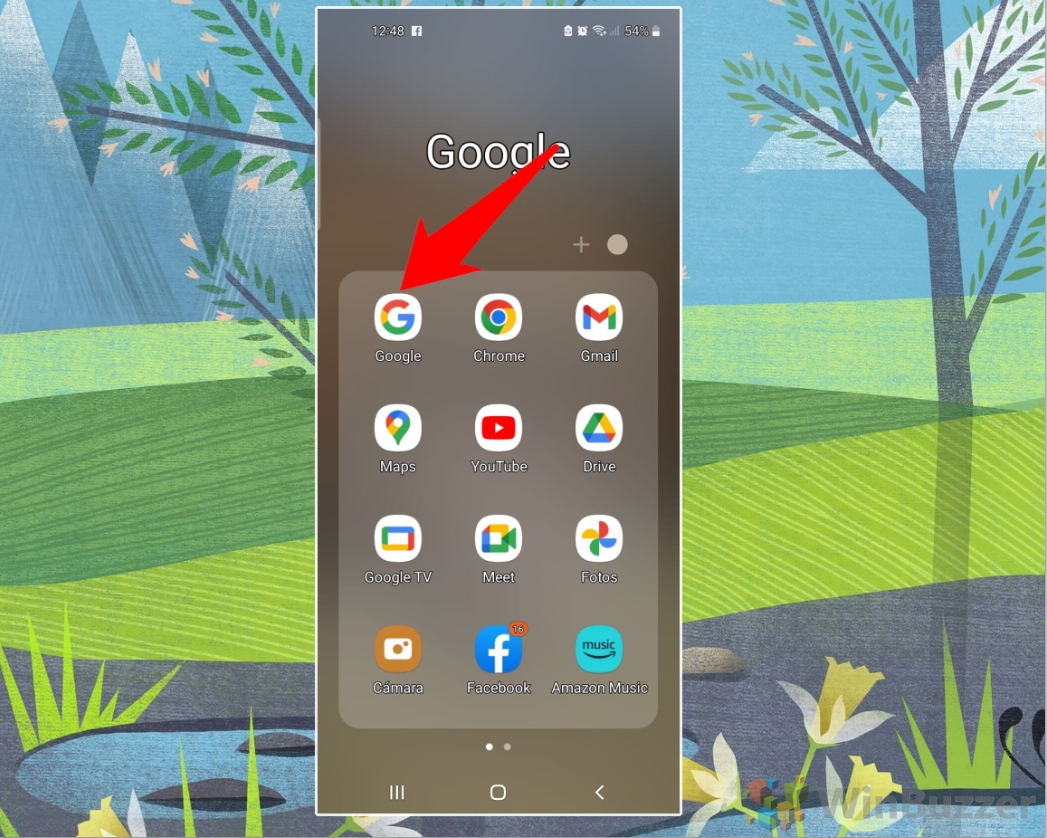 Nhấn vào ảnh hồ sơ/biểu trưng tài khoản của bạn ở trên cùng bên phải
Nhấn vào ảnh hồ sơ/biểu trưng tài khoản của bạn ở trên cùng bên phải 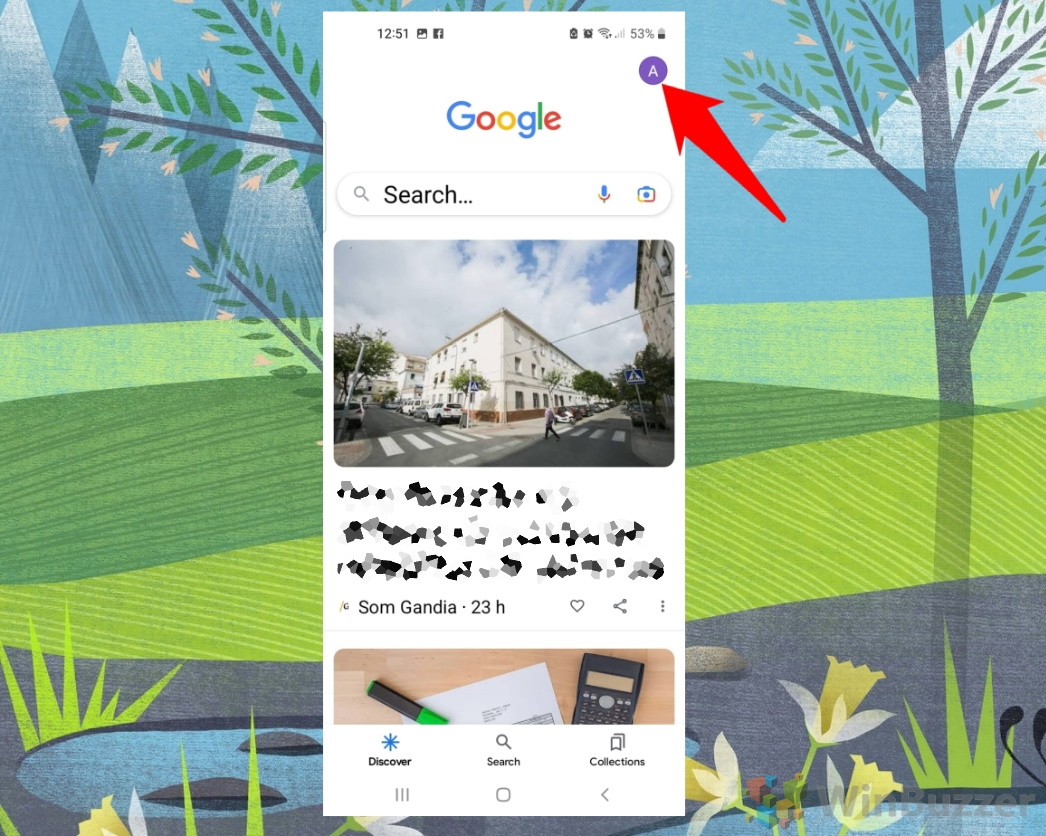 Chọn “Cài đặt”
Chọn “Cài đặt” 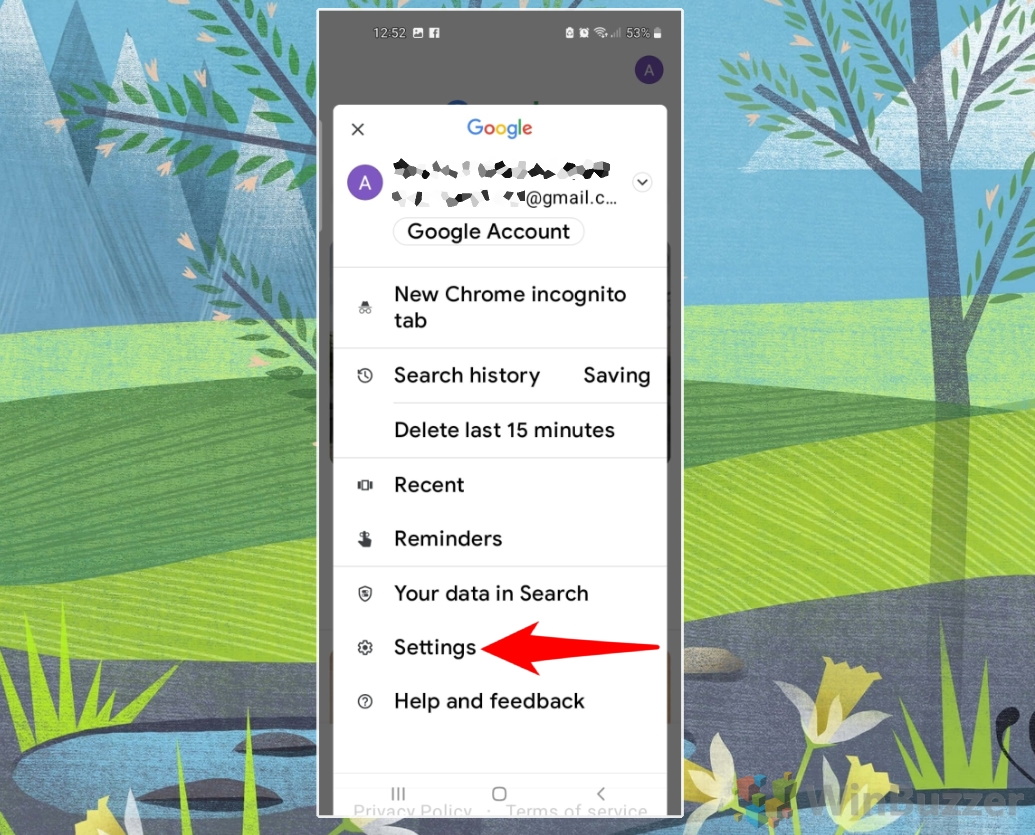 Chọn “Chung”
Chọn “Chung” 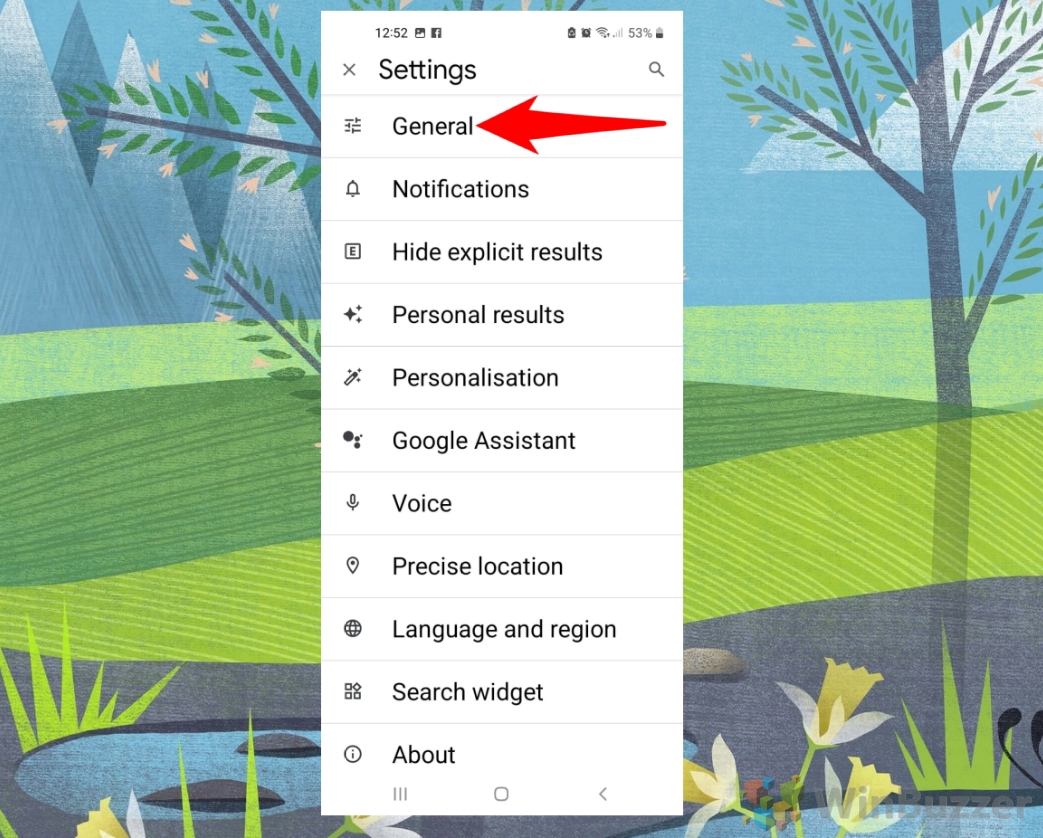 Tắt tùy chọn “Tìm kiếm an toàn”để tắt Tìm kiếm an toàn của Google
Tắt tùy chọn “Tìm kiếm an toàn”để tắt Tìm kiếm an toàn của Google 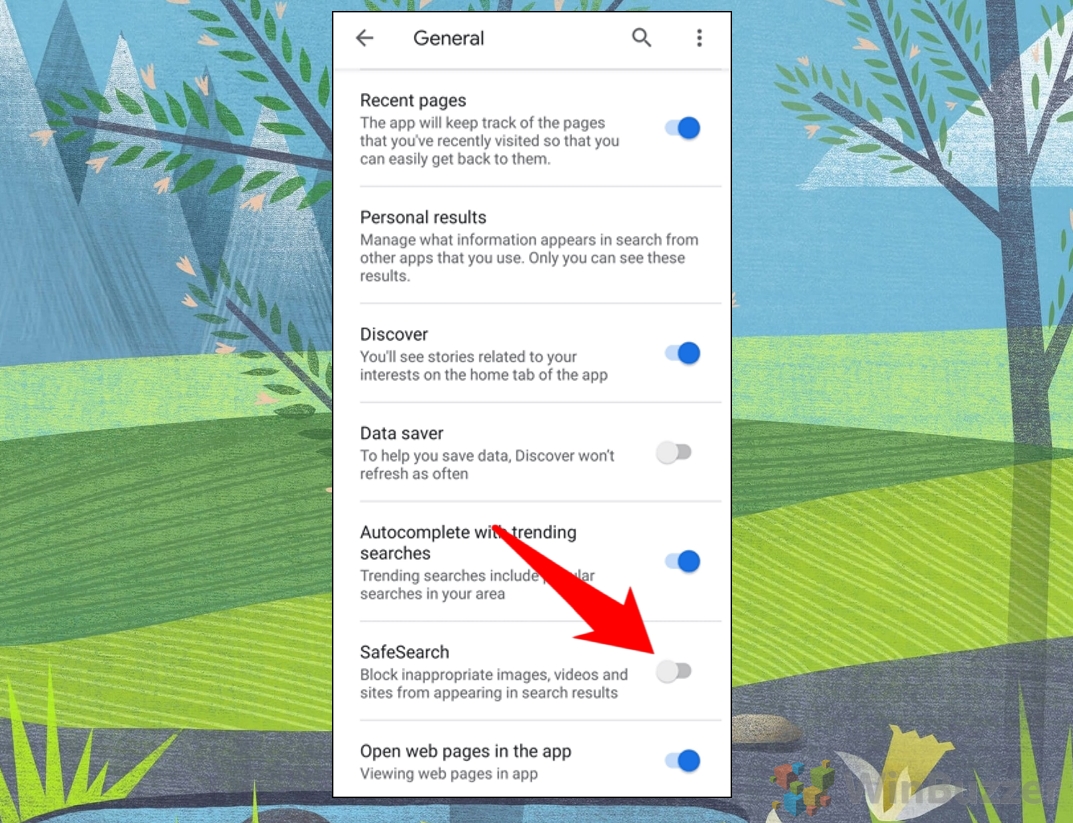
Cách tắt Tìm kiếm an toàn trên Bing trên thiết bị di động
Để tắt Tìm kiếm an toàn trên Bing trên thiết bị di động của bạn, bạn chỉ cần sử dụng trình duyệt web của mình như trên PC của bạn.
Điều hướng đến Bing.com và nhấn vào nút menu hamburger 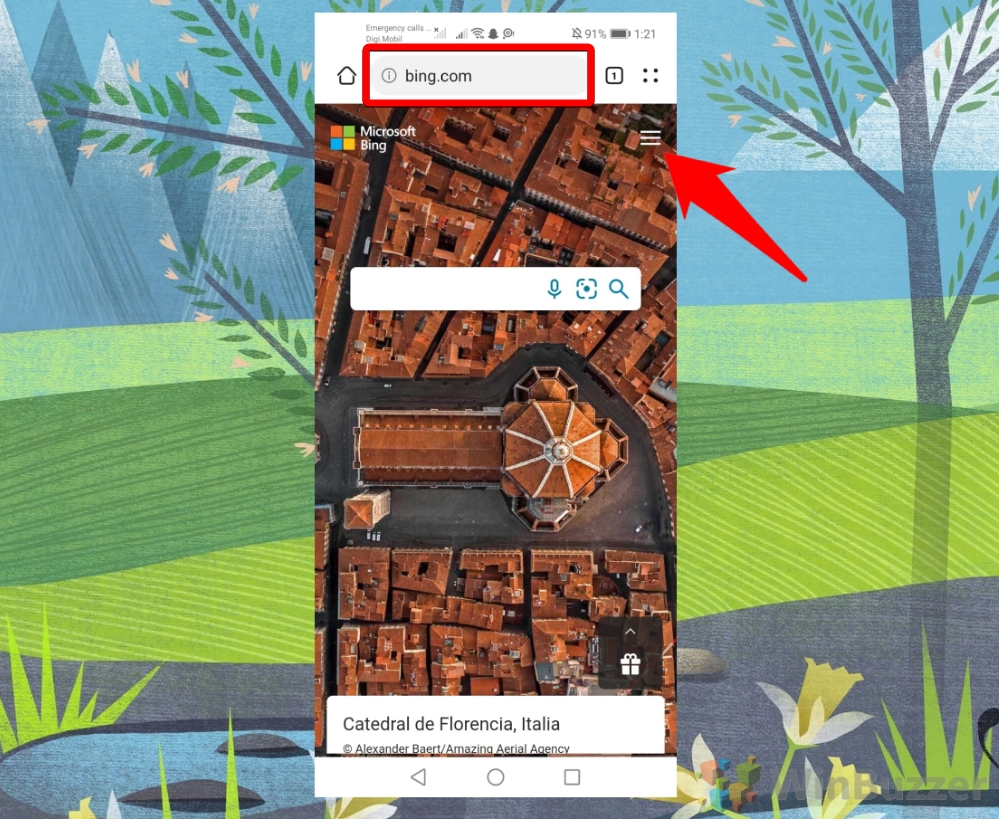 Chọn “Tìm kiếm an toàn”
Chọn “Tìm kiếm an toàn” 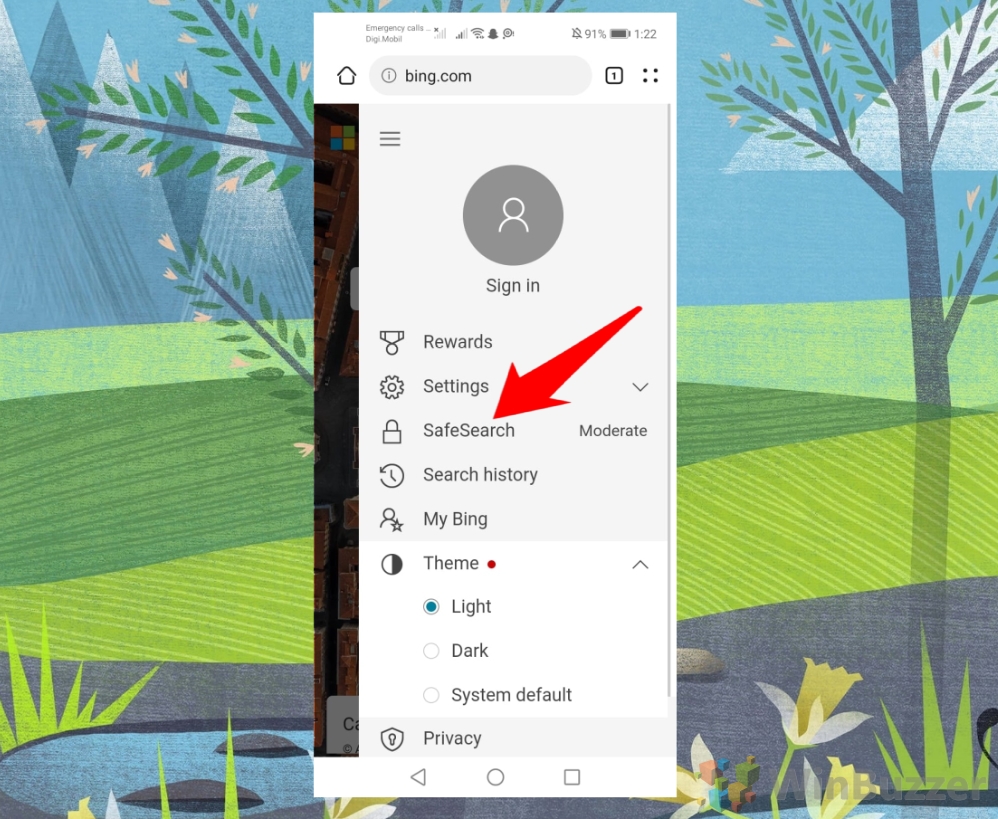 Chọn “Tắt”để tắt hoàn toàn Tìm kiếm an toàn trên Bing Tìm kiếm an toàn trên Bing cung cấp tùy chọn “Trung bình” làm thay thế. Sự khác biệt giữa “Nghiêm ngặt” và “Trung bình” trong Tìm kiếm an toàn Bing là “Nghiêm ngặt” lọc ra cả văn bản và hình ảnh người lớn khỏi kết quả tìm kiếm của bạn , trong khi Trung bình chỉ lọc ra hình ảnh người lớn. Nếu bạn chọn “Tắt”, bạn sẽ thấy tất cả các loại nội dung web mà không có bất kỳ bộ lọc nào.
Chọn “Tắt”để tắt hoàn toàn Tìm kiếm an toàn trên Bing Tìm kiếm an toàn trên Bing cung cấp tùy chọn “Trung bình” làm thay thế. Sự khác biệt giữa “Nghiêm ngặt” và “Trung bình” trong Tìm kiếm an toàn Bing là “Nghiêm ngặt” lọc ra cả văn bản và hình ảnh người lớn khỏi kết quả tìm kiếm của bạn , trong khi Trung bình chỉ lọc ra hình ảnh người lớn. Nếu bạn chọn “Tắt”, bạn sẽ thấy tất cả các loại nội dung web mà không có bất kỳ bộ lọc nào. 
Cách bật Yahoo! Tắt Tìm kiếm An toàn trên Thiết bị Di động
Để tắt Yahoo! Tìm kiếm an toàn đã tắt trên thiết bị di động của bạn, bạn cần sử dụng trình duyệt web của mình, giống như trên PC.
Điều hướng đến search.yahoo.com và nhấn vào “Cài đặt”ở dưới cùng 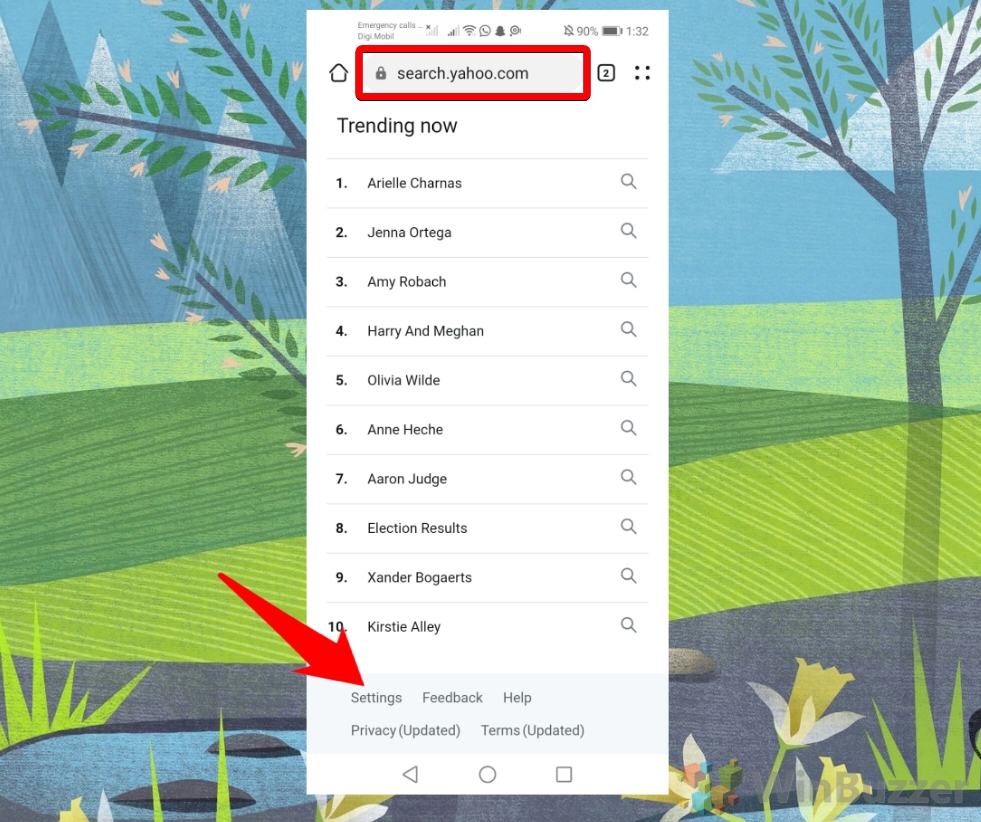 Mở menu tùy chọn Tìm kiếm an toàn
Mở menu tùy chọn Tìm kiếm an toàn  Tắt Tìm kiếm an toàn của Yahoo! Tìm kiếm an toàn của Yahoo! cung cấp tùy chọn “Trung bình” thay thế cho việc tắt hoàn toàn. Sự khác biệt giữa “Nghiêm ngặt”và “Trung bình” trong Yahoo! Tìm kiếm an toàn là “Nghiêm ngặt” lọc ra cả văn bản và hình ảnh người lớn khỏi kết quả tìm kiếm của bạn, trong khi Trung bình chỉ lọc ra những hình ảnh người lớn. Nếu bạn chọn “Tắt”, bạn sẽ thấy tất cả các loại nội dung web mà không cần lọc.
Tắt Tìm kiếm an toàn của Yahoo! Tìm kiếm an toàn của Yahoo! cung cấp tùy chọn “Trung bình” thay thế cho việc tắt hoàn toàn. Sự khác biệt giữa “Nghiêm ngặt”và “Trung bình” trong Yahoo! Tìm kiếm an toàn là “Nghiêm ngặt” lọc ra cả văn bản và hình ảnh người lớn khỏi kết quả tìm kiếm của bạn, trong khi Trung bình chỉ lọc ra những hình ảnh người lớn. Nếu bạn chọn “Tắt”, bạn sẽ thấy tất cả các loại nội dung web mà không cần lọc.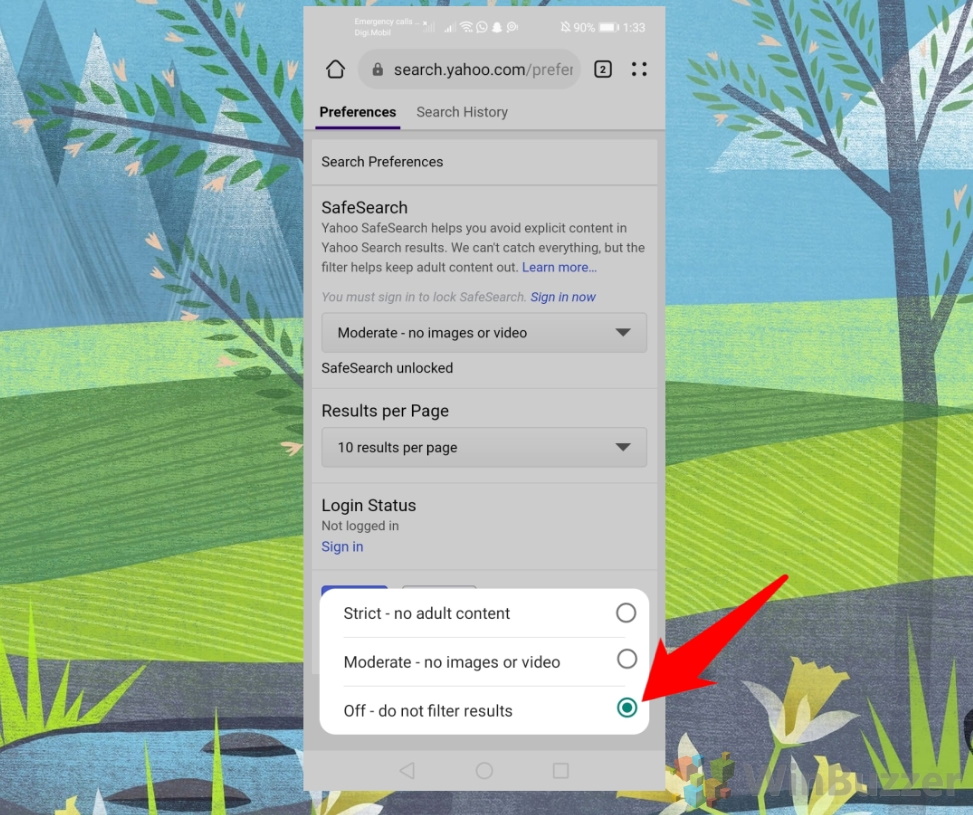
Bổ sung: Cách xóa lịch sử trình duyệt trên Chrome, Edge, Firefox và Opera
Nếu bạn dùng chung máy tính, có những trường hợp bạn có thể không muốn người khác xem các trang web mà bạn đã truy cập tham quan. Trong hướng dẫn khác của chúng tôi, chúng tôi chỉ cho bạn cách xóa lịch sử duyệt web của mình trong Chrome, Edge, Firefox và Opera để bạn có thể ẩn hoạt động trước đây của mình.